Содержание
- Где создаются скидки
- 1. Скидка на конкретный товар или товары
- 2. Скидка на товары определенной категории/подкатегории
- 3. Скидка на все товары
- 4. Абсолютная скидка на заказ, сумма которого равна, либо больше заданной
- 5. Скидка на все товары магазина за исключением некоторых из них
- 6. Дополнительная скидка для любимых клиентов
- 7. Скидка при одновременной покупке двух и более товаров
Семь способов настройки скидок для продажи курсов
Скидки позволяют в короткий промежуток времени продать большое количество курсов. С одной стороны это очень хорошо для бизнеса, с другой стороны очень хорошо для клиентов, поскольку всегда приятно за меньшие деньги получить тот же самый товар или услугу.
Рассмотрим семь способов настройки скидок, которые легко внедрить в бизнес и регулярно использовать, когда в этом возникает необходимость.
Где создаются скидки
Скидки в CRM АвтоВебОфис создаются в разделе Продажи (1) → Скидки (2) → нажмите кнопку "Создать" (3):
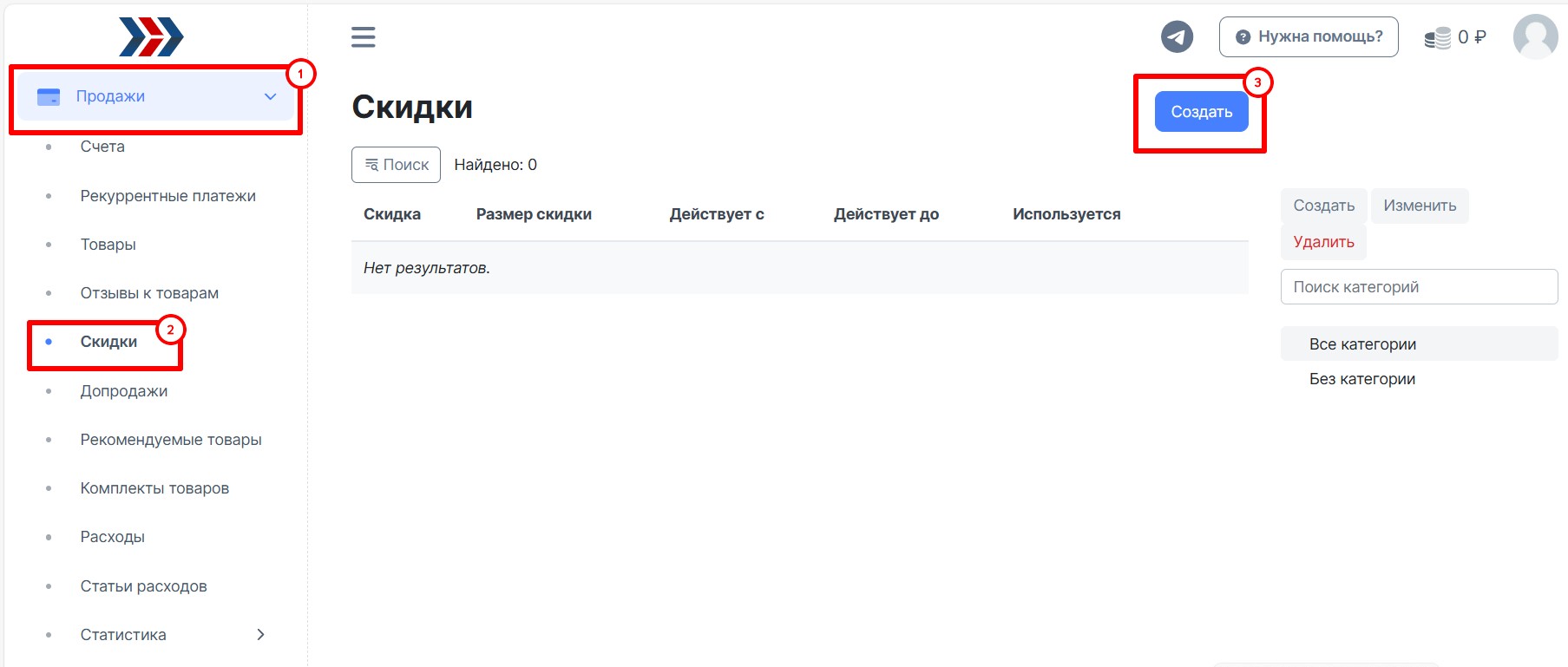
Рассмотрим несколько вариантов настройки скидок.
1. Скидка на конкретный товар или товары
В разделе «Продажи → Товары → Скидки» нажмите на кнопку «Создать» ,откроется страница настройки создаваемой скидки. Здесь следует указать:
- Название скидки;
- Размер скидки (в нашем примере это 40 процентов);
- Способ применения скидки «К каждому товару из списка»;
- Выбрать товар, для которого создается скидка;
- Добавить данный товар в создаваемую скидку.
Последние два действия следует повторить, если скидка должна распространяться на несколько товаров:
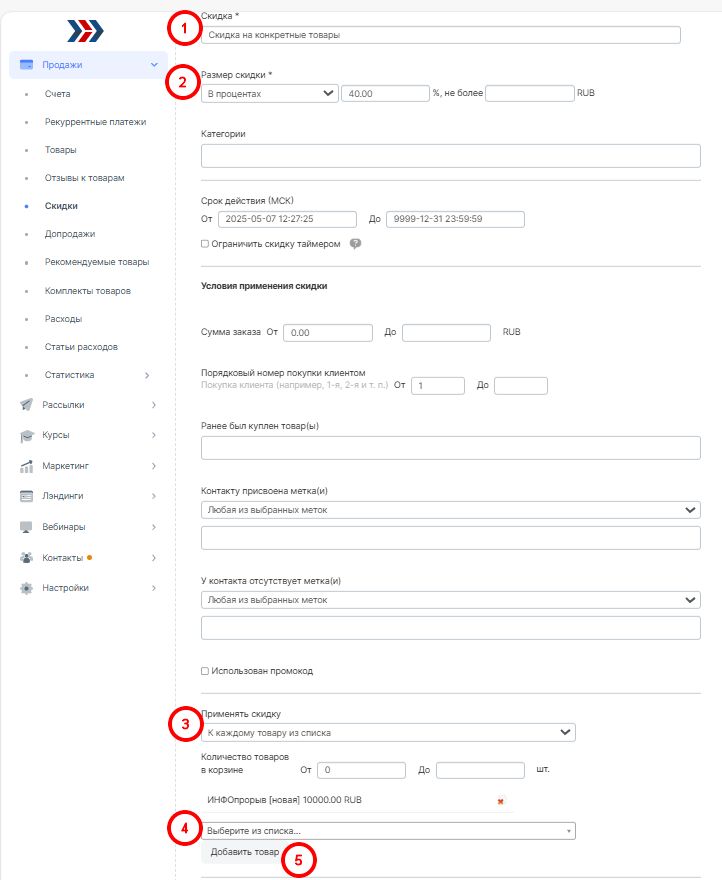
После проверки настроек скидки, установите галочку «Используется» и сохранить скидку:
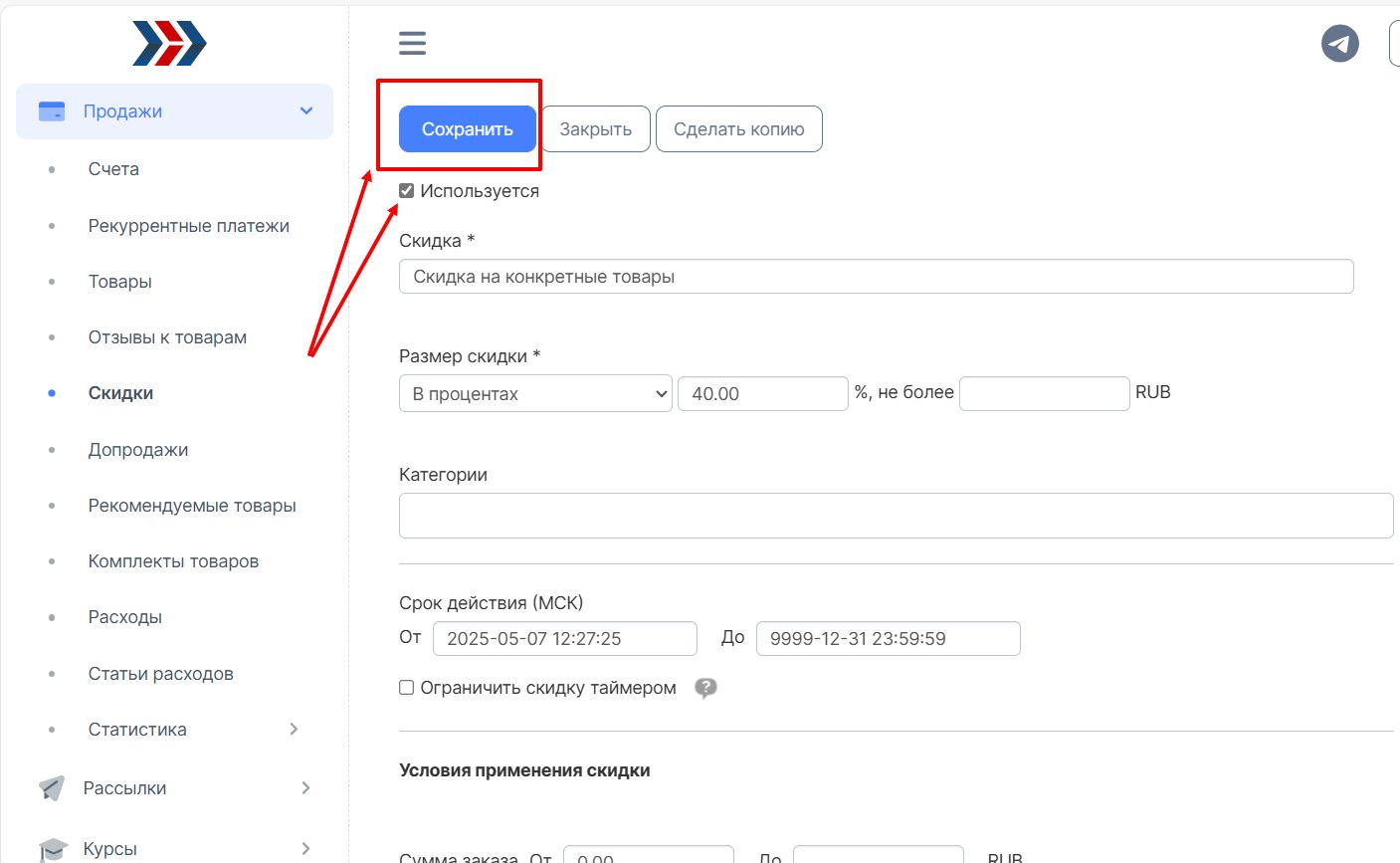
Скидка начала работать. При добавлении в корзину одного или нескольких товаров, на которые распространяется скидка, покупатель увидит обычную стоимость товара и стоимость со скидкой:
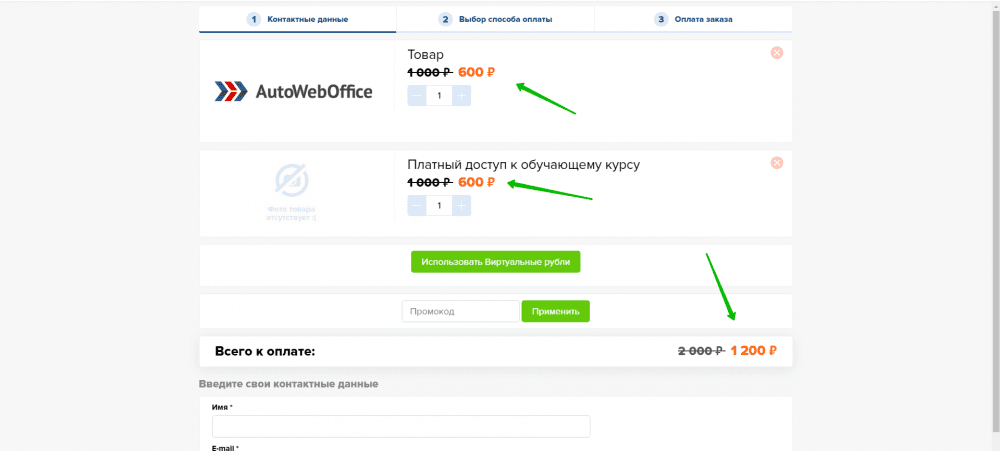
Когда скидка применима к большому количеству товаров, может возникнуть необходимость ограничить сумму скидки. Можно ограничить сумму скидки в настройках скидки. В нашем примере, заданная скидка (40%) может быть применена к части товаров в корзине пользователя с ограничением в 3000 руб:
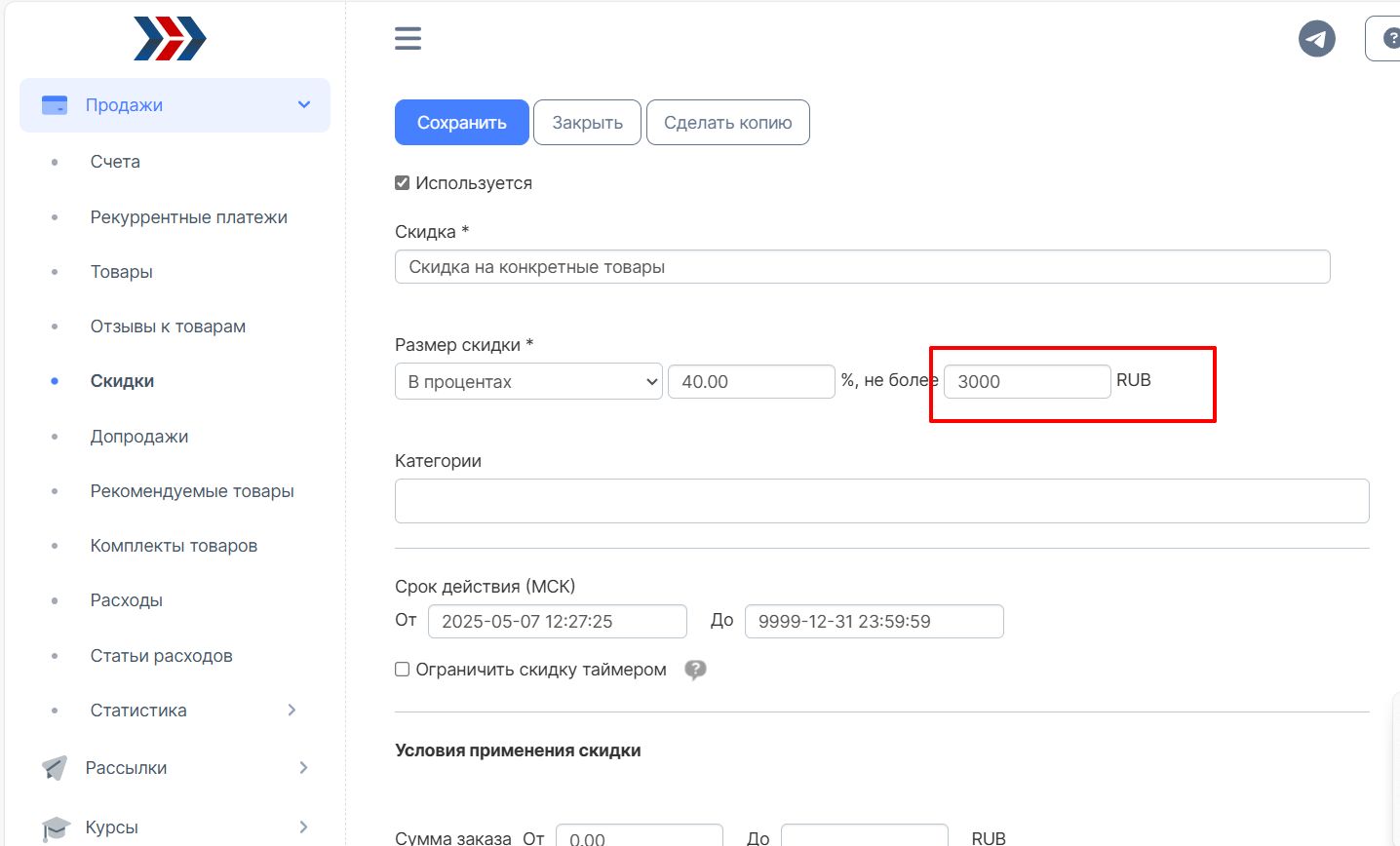
2. Скидка на товары определенной категории/подкатегории
Данный способ настройки скидки позволяет очень быстро настроить распродажу товаров определенной категории. В этом и остальных примерах скидок будем опускать то, что нужно указывать название скидки и ее размер в процентах, и сразу будем переходить рассмотрению условия применения скидки.
Следует выбрать условие применения «К каждому товару, попадающему под условие» и ниже, в качестве условия применения скидки, выбрать требуемую категорию товара, чтобы скидка распространялась только на выбранную категорию товаров:
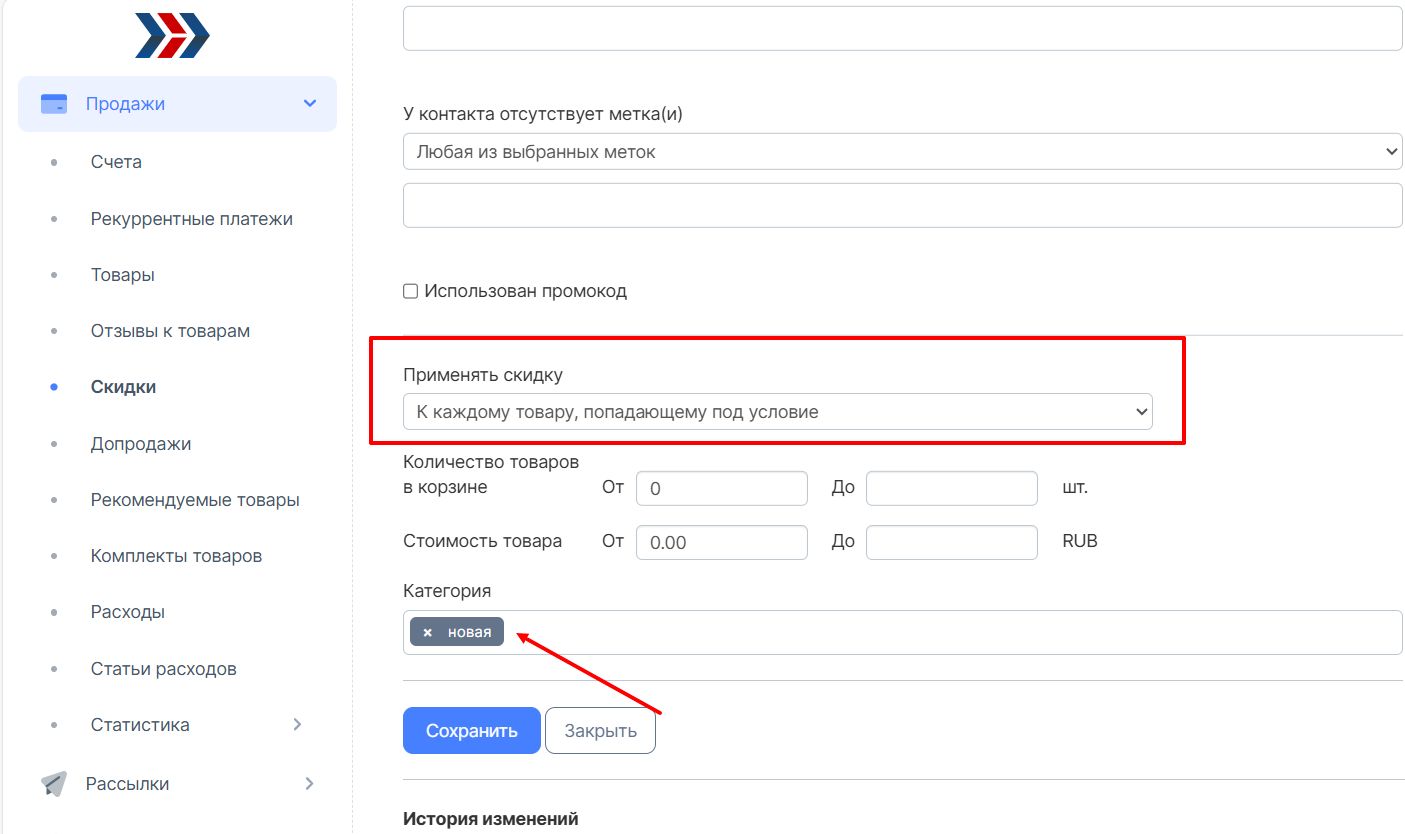
Можно и более тонко настроить скидку, дополнительно указав количество и/или стоимость товаров, на которые будет действовать скидка. В полях количества и стоимости можно указать как оба значения (минимальное и максимальное), так и одно из них, что позволяет достаточно гибко настроить условие применения этого вида скидки:
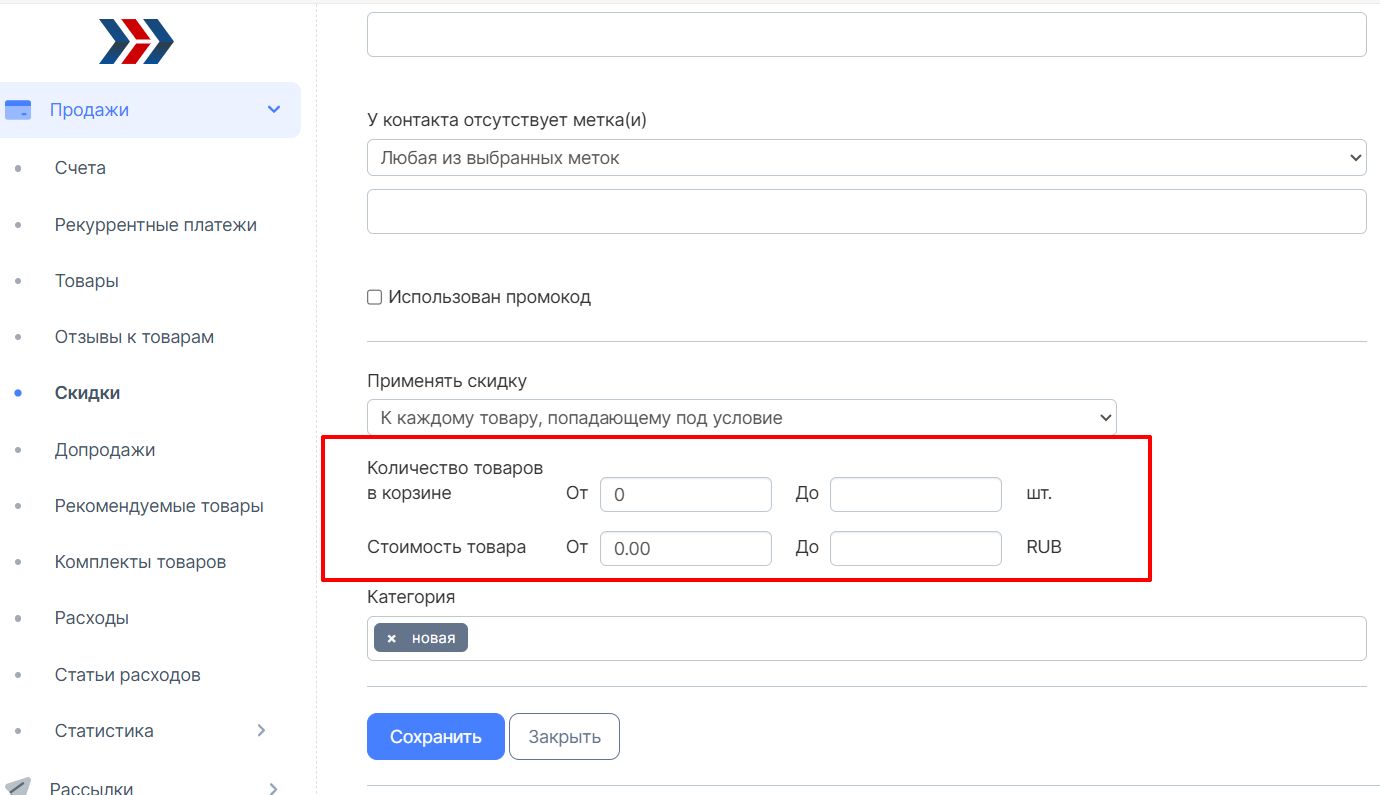
3. Скидка на все товары
Условие применения скидки к каждому из товаров в корзине настраивается так - в поле «Применять скидку» выбираем значение «К каждому товару в корзине»
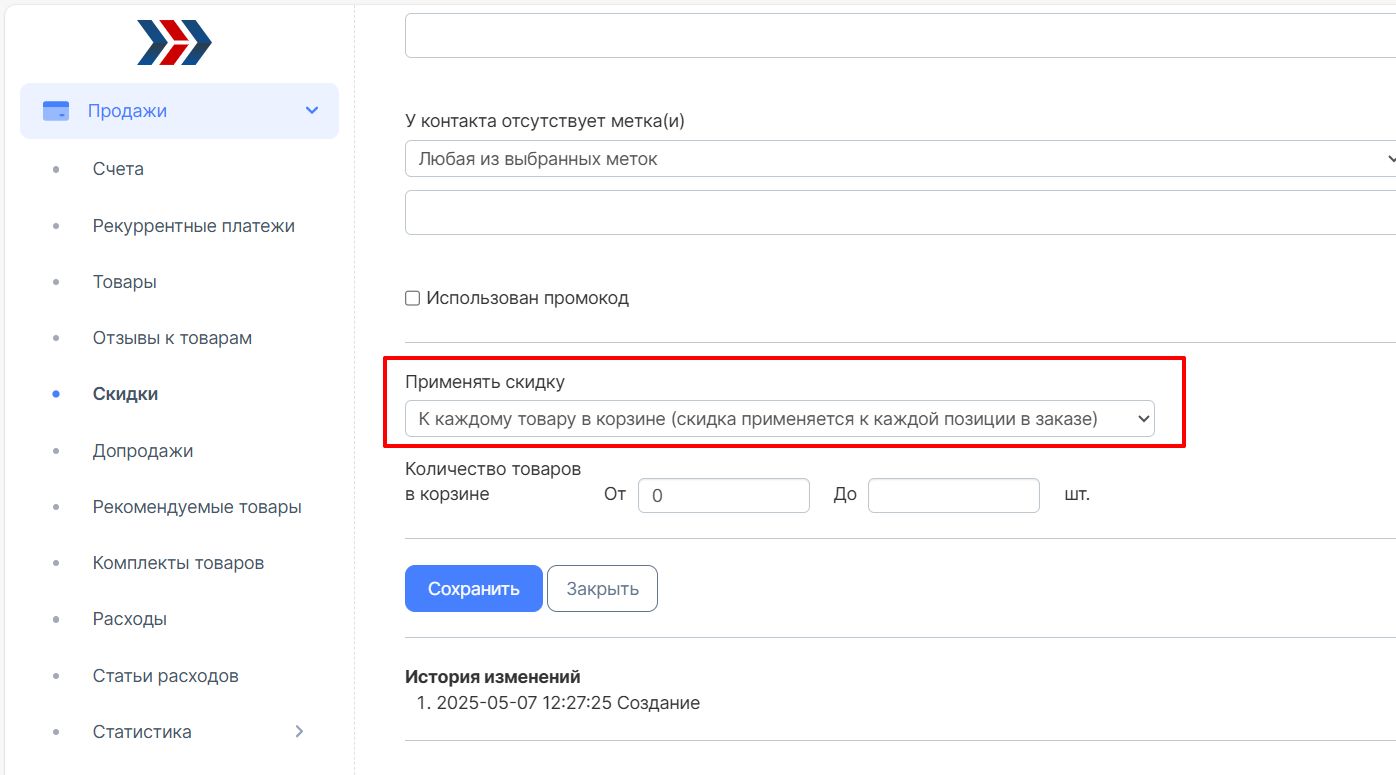
При необходимости можно указать минимальную стоимость заказа, при которой будет действовать скидка, сделать такую настройку очень легко, в поле «Сумма заказа»:

4. Абсолютная скидка на заказ, сумма которого равна, либо больше заданной
В CRM АвтоВебОфис есть возможность создавать абсолютные скидки (в валюте, а не в процентах). Рассмотрим пример настройки такой скидки для заказов, сумма которых составляет 10 000 рублей, либо больше . Для этого следует:
- В поле «Размер скидки» выбрать абсолютное значение и ввести размер скидки в валюте. В нашем примере это 3000 рублей.
- В блок «Условия применения скидки» указать минимальную сумму заказа, при которой будет действовать скидка.
- В блоке «Применять скидку» выбрать вариант применения скидки к каждому товару в корзине.
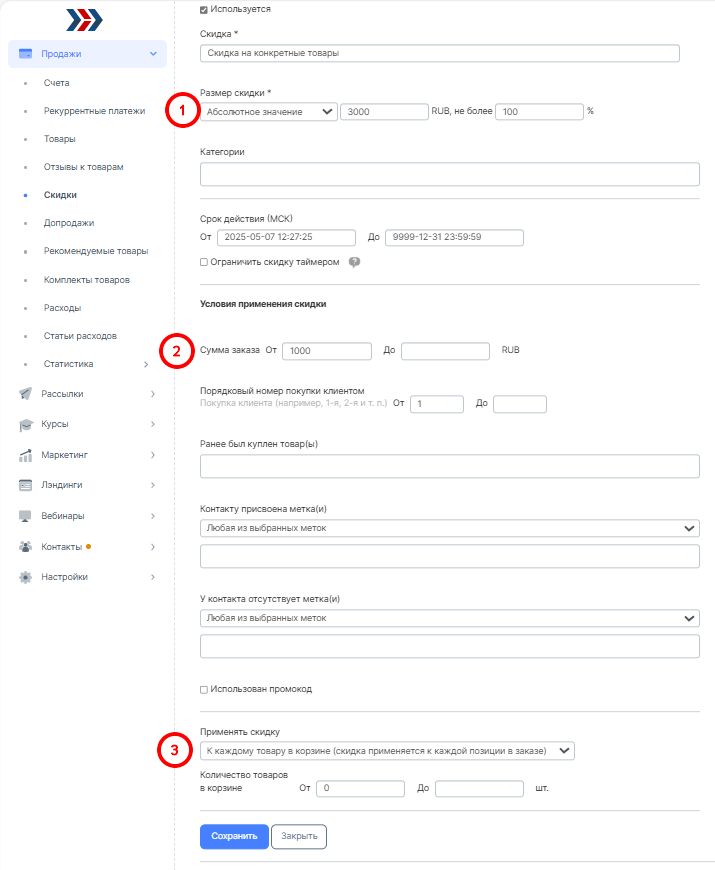
При предоставлении абсолютной скидки к каждому товару в корзине не исключена ситуация, когда в корзине оказывается товар, стоимость которого ниже величины предоставляемой скидки. Это приводит к тому, что товар стоимостью, скажем, 1000 рублей со скидкой 3000 рублей предлагается клиенту за 0 рублей.
Решить эту проблему достаточно просто. В блоке «Размер скидки» следует указать:
- Не только размер скидки в абсолютном значении (в нашем примере это 3000 рублей), но и
- Максимальный процент скидки от стоимости товара (например, 30%).
Это исключит ситуацию, когда один или несколько товаров в корзине предлагаются к покупке за ноль рублей:
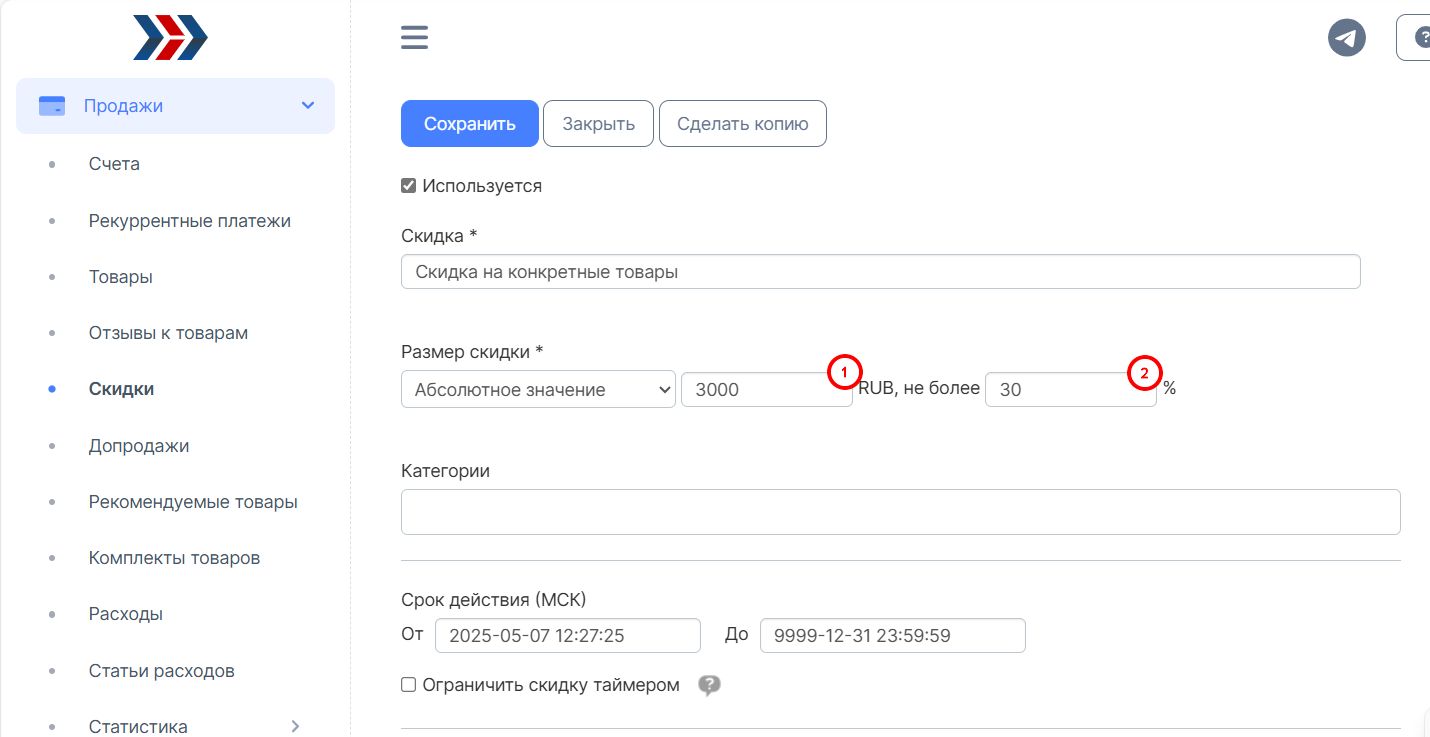
5. Скидка на все товары магазина за исключением некоторых из них
При необходимости предоставить скидку на все товары магазина, кроме некоторых, следует задать размер скидки и дополнительно:
- В поле «Применять скидку» выбрать «К каждому товару, кроме указанных в списке»;
- Выбрать требуемый товар;
- Добавить его в список и таким же образом при необходимости добавить в список другие товары:
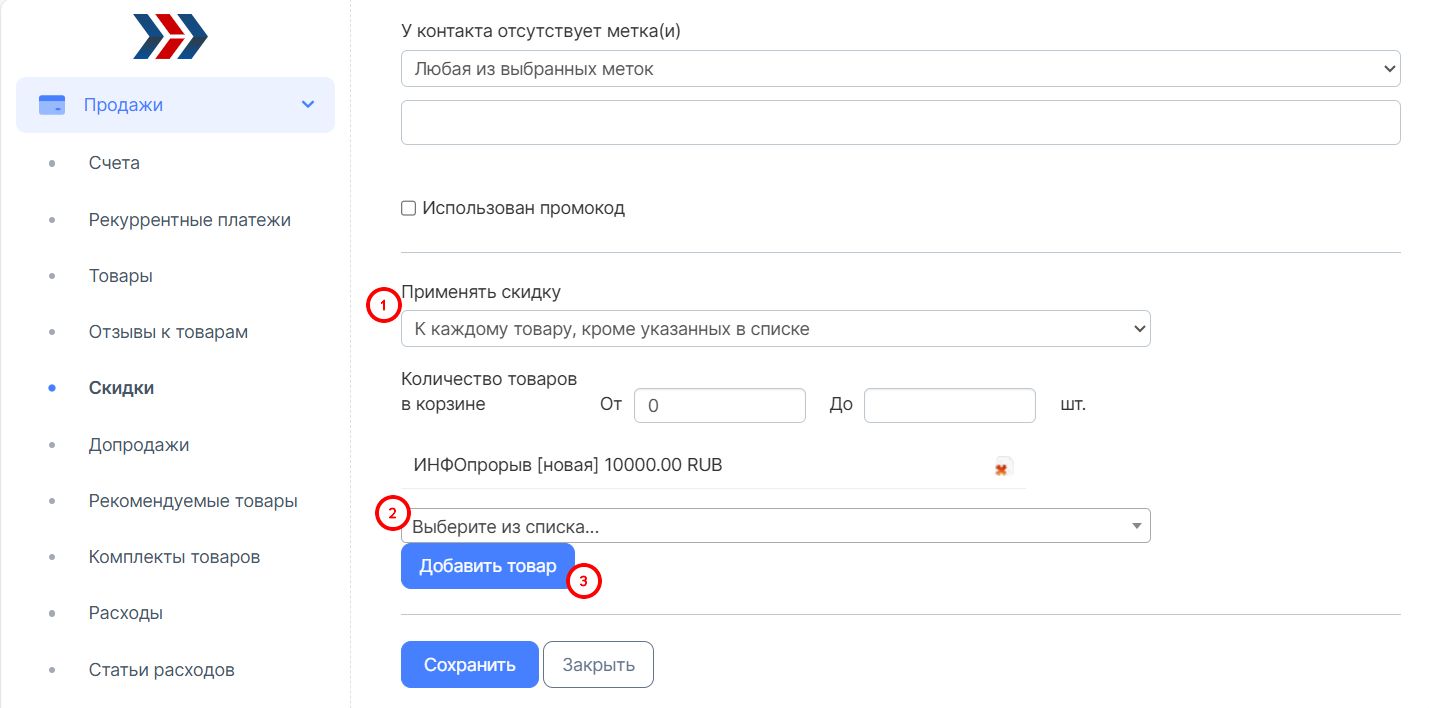
Если в корзине покупателя окажутся товары, на которые действует скидка, и товары, на которые не должна действовать, то скидка будет применена только к тем товарам, которых нет в списке исключенных из-под действия скидки.
6. Дополнительная скидка для любимых клиентов
Любимым клиентам можно предоставлять дополнительную скидку, защищенную промокодом, который известен только любимым клиентам. В рассмотрении вместе с действующей скидкой, описанной выше, такая скидка будет с нею суммироваться. Для это следует задать размер скидки и дополнительно:
- Установить галочку «Использован промокод»;
- Установить галочку «Запрашивать промокод»;
- Снять галочку «Одноразовый»;
- Добавить промокод;
- Применить скидку «Ко всей корзине»:
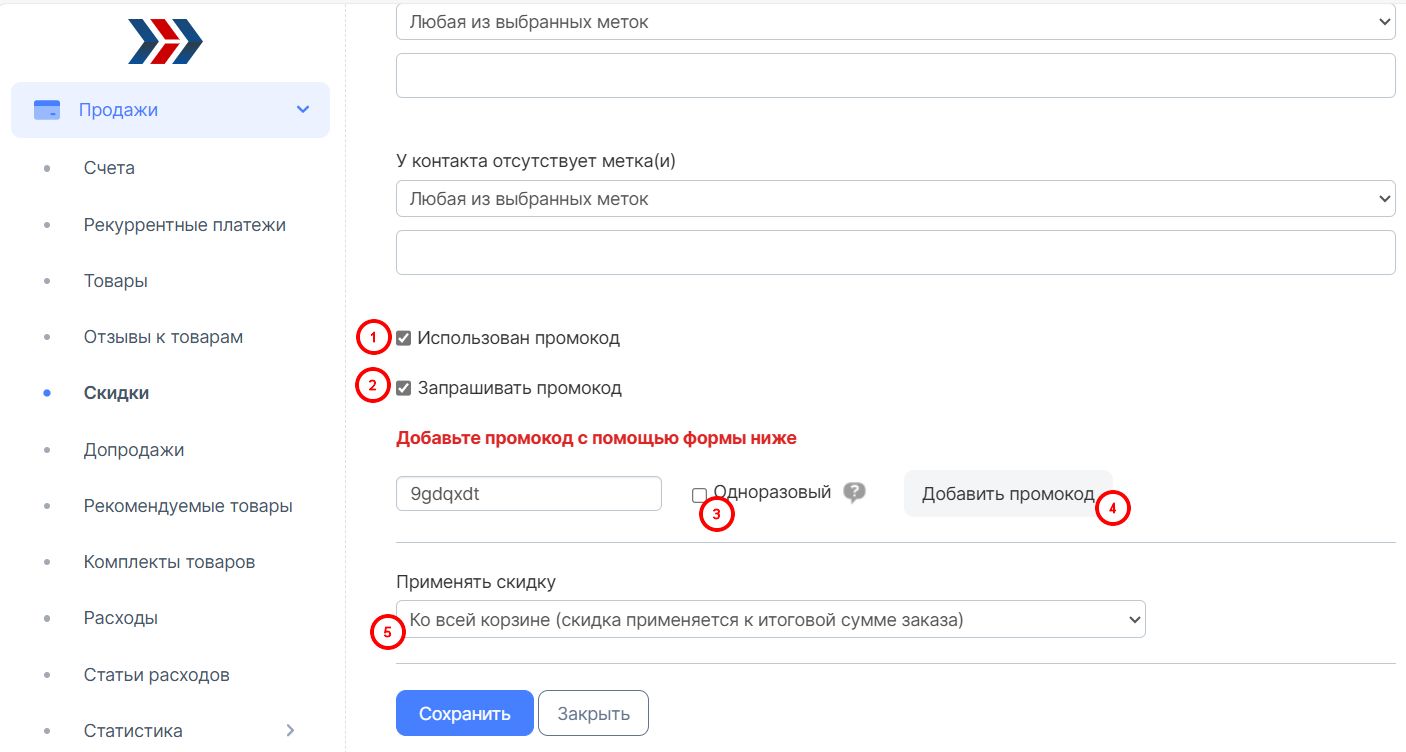
На странице оформления заказа появится поле для промокода, введя который, любимые клиенты получат дополнительную скидку.
7. Скидка при одновременной покупке двух и более товаров
Для создания скидки, действующей при одновременной покупке двух и более товаров, следует:
- Перейти в раздел «Продажи»;
- Рекомендуемые товары;
- И нажать на кнопку «Создать»:
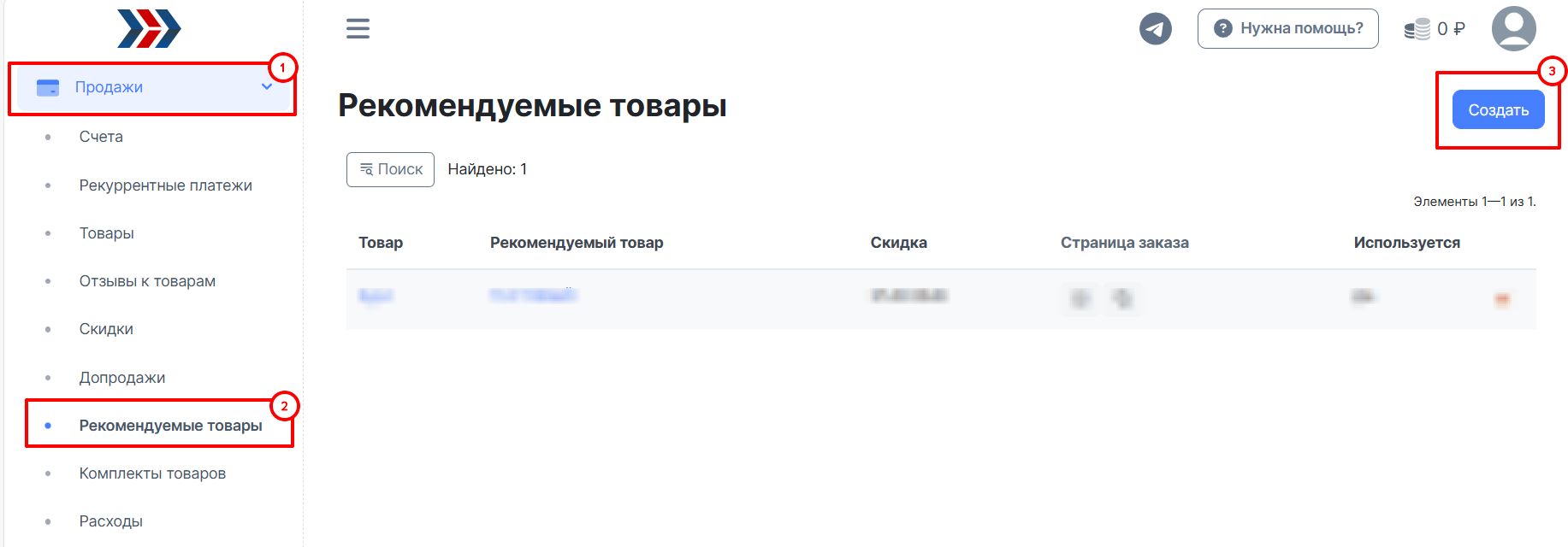
Откроется страница настройки скидки. Здесь следует:
- Установить галочку «Используется»;
- Выбрать товар, при заказе которого будет предложен рекомендуемый товар;
- Выбрать товар, рекомендуемый к добавлению в заказ;
- Указать размер скидки;
- Написать описание предложения, которое будет видно клиенту;
- Сохранить скидку:
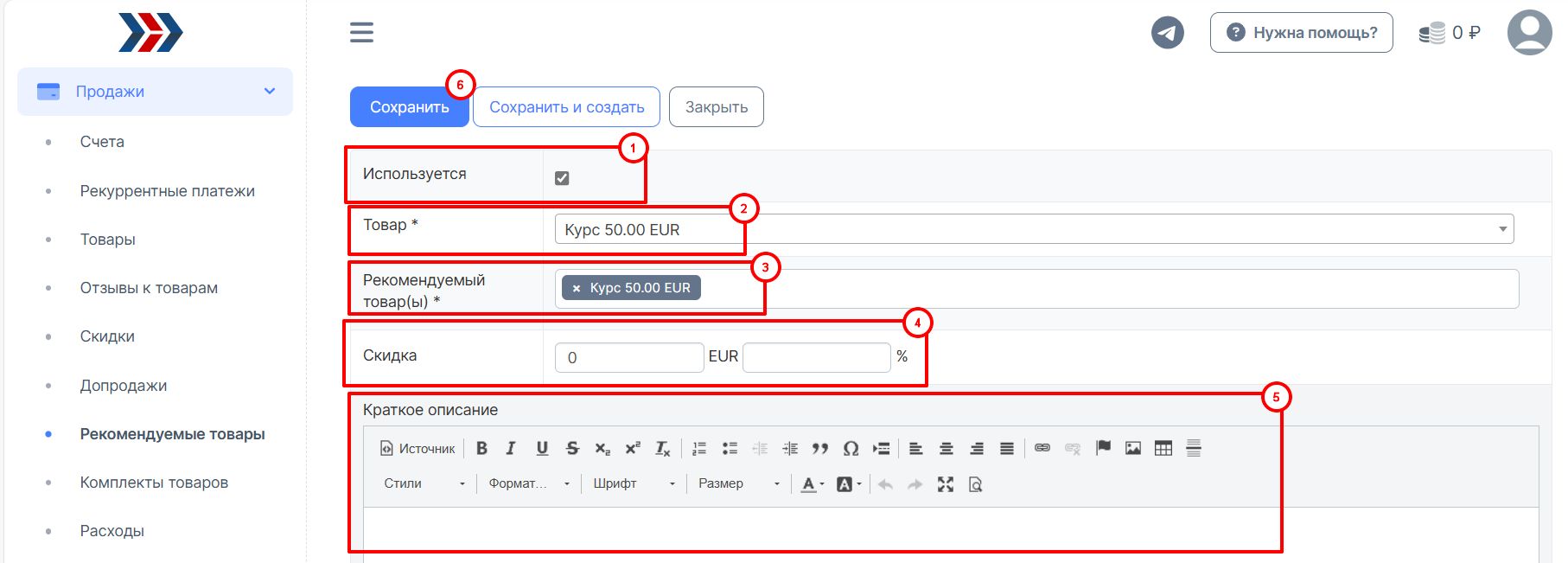
***
Готовы настроить любую из этих скидок за 5–10 минут — без таблиц и калькуляторов?
→ Создайте скидку в своем кабинете бесплатно
Контакты поддержки:
📧 zakaz@autoweboffice.com
📲 ВК Сообщество
📲 Телеграм
Или просто заполните анкету на сайте, и мы свяжемся с вами: Autoweboffice